Izmantojot Bleachbit utilītu

- 2830
- 571
- Roderick Satterfield DDS
Jebkura operētājsistēma laika gaitā ir aizaugusi ar lietojumprogrammām, tāpēc ir svarīgi uzraudzīt pieejamo diska vietas daudzumu. Kad tas kļūst kritisks, ir vairāki veidi, kā atrisināt problēmu:
- Pērciet jaunu lielāku disku;
- Dzēst nevajadzīgas programmas;
- Notīriet disku no dažādiem atkritumiem.

Pirmā iespēja ir kardināla, bet diezgan dārga metode. Otrais agrāk vai vēlāk arī izsmeļ savas iespējas. Bet operētājsistēmas tīrīšana no uzkrātajiem atkritumiem, kaut arī kādam tas var šķist dīvaini, ļoti efektīvs rīks nevajadzīgu failu (sistēmas kešatmiņa un lietojumprogrammu, pagaidu failu un citu datu) dzēšanai, kas aizņem daudz vietas un kuras ir grūti meklēt.
Bet šo uzdevumu veic specializēti Ccleaner (Windows) vai Bleachbit (universāls rīks, kas lieliski darbojas Linux līdzīgā OS un Windows). Par pēdējo programmu, kas izplatīta bez maksas, mēs runāsim šodien.
BleachBit iespējas
Lietderība, kas izplatīta atvērtā koda kodā. Protams, galvenā funkcionalitāte tomēr ir tīrīšana, un šeit BleachBit iespējas ir ļoti plašas:
- pagaidu failu noņemšana visdažādākajām lietojumprogrammām;
- OP tīrīšana, virtuālā atmiņa, peldēšanas sadaļa;
- vairāku attālo failu pārrakstīšana, lai izslēgtu to atjaunošanas iespēju;
- neizmantotu un kļūdainu (atsaucoties uz nepārtrauktām programmām) etiķetēm;
- konsoles saskarnes izmantošanas iespēja, kas ļauj automatizēt procesu;
- Keša tīrīšana (Linux līdzīga OS) pakešu vadības sistēmas;
- jūsu pašu marķēšanas valodas Cleanerml klātbūtne, ko var izmantot, lai rakstītu diska skriptus;
- neizmantotu interfeisa valodu noņemšanas iespēja;
- Sīkdatņu, kešatmiņas un visu kopējo pārlūkprogrammu paroļu noņemšana, augšupielādēto failu saraksts;
- Liela programmu saraksta datu bāzu optimizācija, sākot no amules un bīgla līdz Miro un Pidgin;
- Īkšķu tipa tīrīšana.DB (Windows).
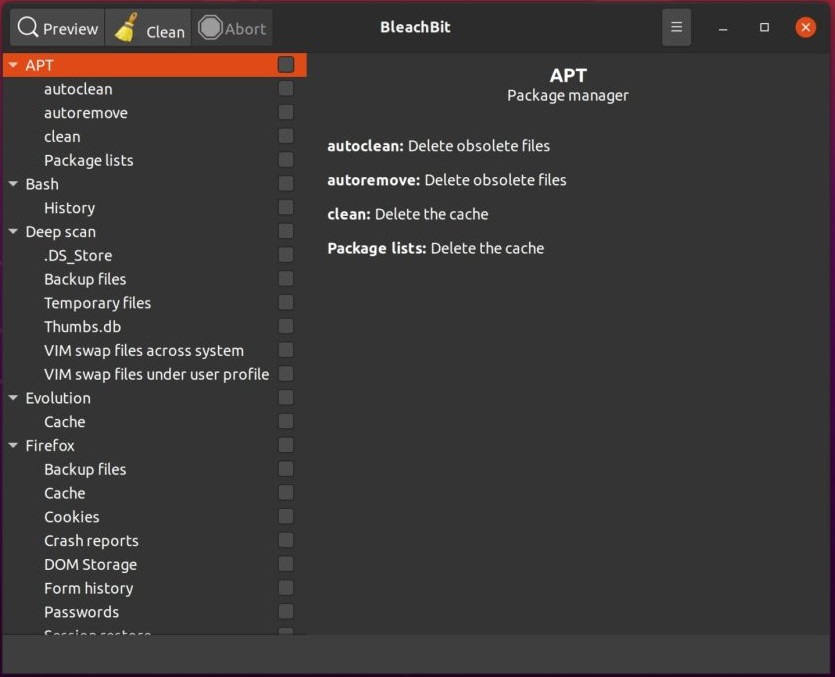
Linux piekritēji var teikt, ka viņi ir pietiekami RM, bet patiesībā var noņemt tikai milzīgus sistēmiskus žurnālus, kas ir zināmi, kur viņi atrodas. Lai pabeigtu visu tīrīšanu, jums jāpavada daudz laika un jābūt ārkārtīgi koncentrētam, lai nenoņemtu neko lieku un nepieciešamu.
BleachBit programma to visu dara automātiski, vienlaikus garantējot, ka izdzēsīs tikai tos failus, kas apsver iespēju neietekmēt operētājsistēmas darbību. Turklāt lietderība vienmēr parāda, kurus failus plāno izdzēst, lai lietotājam būtu iespēja atcelt procedūru daļēji vai pilnībā. Programma zina, kā sadalīt failus kategorijās un ne tikai paplašināšanai, daudzas no šīm kategorijām ir specifiskas un ir atkarīgas no operētājsistēmas veida. Piemēram, piemērotās kategorija (tie ir liekie pakešu pārvaldītāju faili) ir raksturīga OS sadalījumiem, kuru pamatā ir debian. Hromija kategorija būs klāt tikai tad, ja jums būs instalēts šis pārlūks.
Instalācijas balinātāja bite in linux
Ja jūs lejupielādējat komunālo pakalpojumu izplatīšanu no oficiālajām krātuvēm, termināļa instalēšanas procedūras palaišanas līnijas vispārīgais skats izskatīsies šādi:
Sudo ap instalēt balinātāju
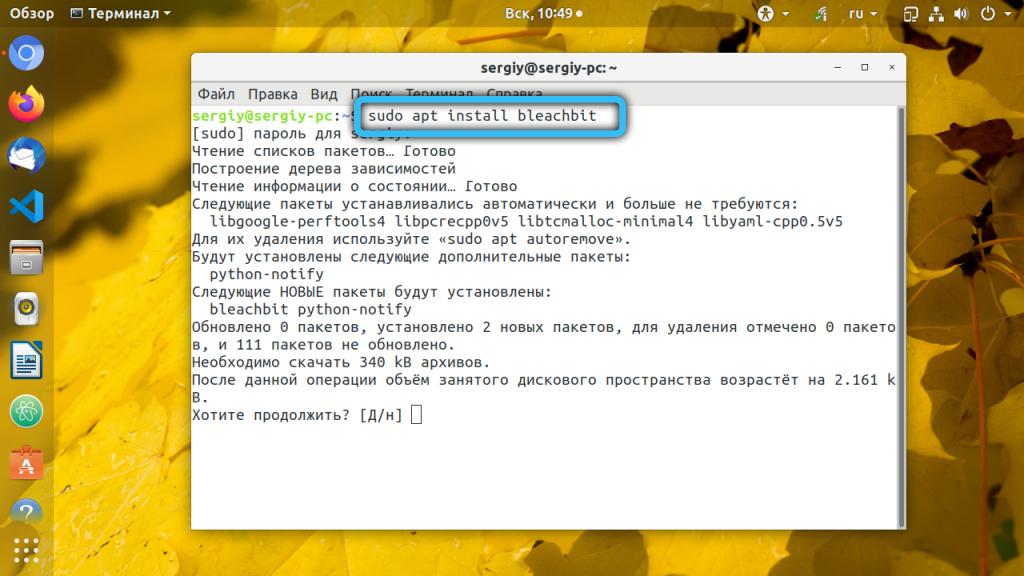
Problēma ir tā, ka šādā veidā jūs noteikti izveidosit novecojušu versiju. Lai iegūtu jaunāko, labāk ir izmantot iekraušanas lapu no oficiālās vietnes, kur ir ne tikai pašreizējās lietderības versijas, bet arī sāknēšanas spēlētāji visiem populārajiem Linux izplatījumiem, kā arī ar Python3 un GTK3 paketēm. Pēc lejupielādes jūs varat instalēt programmu, izmantojot atbilstošo paketes pārvaldnieku.
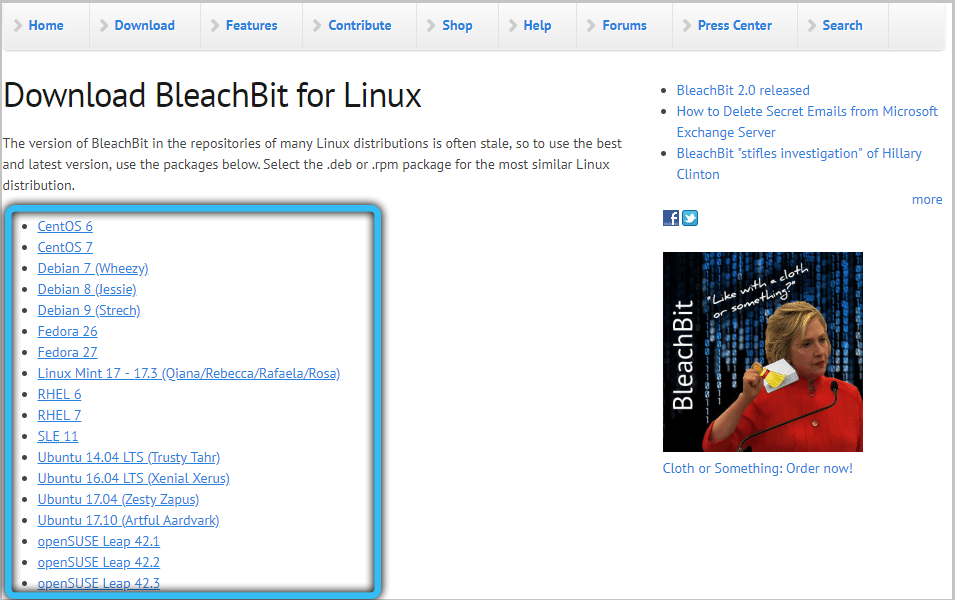
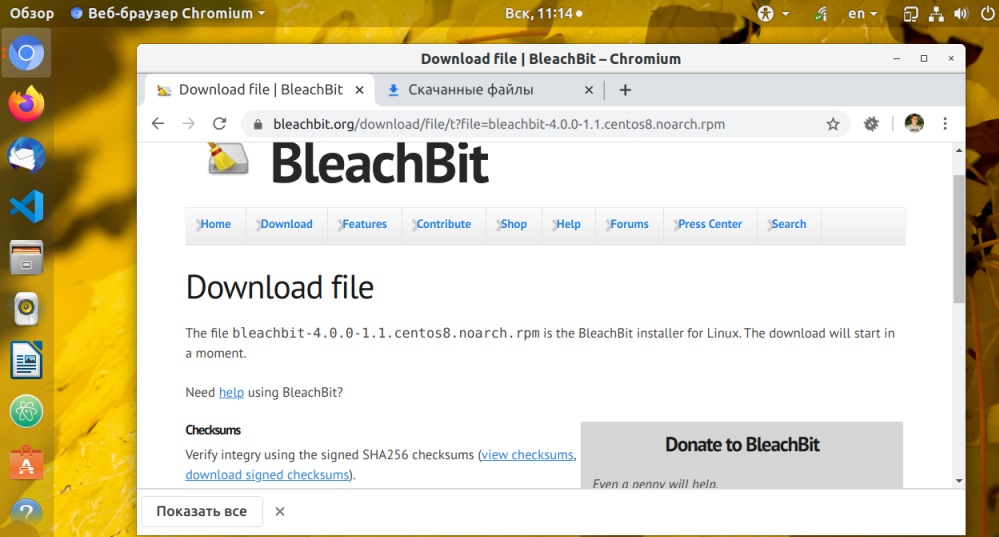
Komandas termināļa instalācijas versijas cienītāji atšķirsies atkarībā no OS izplatīšanas. Tātad, Ubuntu, Bleachbit apvienotā līnija izskatīsies šādi:
Sudo aPT instalēt balinātāju_4.0.1_all_ubuntu.Debs
Debianam uzstādītāja palaišanas līnija būs piemērota:
Sudo aPT instalēt balinātāju_4.0.1_all_debian.Debs
Fedora sadalījumos mēs instalējam lietderību ar šādu līniju:
Sudo yum instalēt balinātāju-4.0.1-1.Viens.FC.Noarka.Rpm
Centos līnija izskatās šāda:
Sudo yum instalēt balinātāju-4.0.1-1.Viens.Centos8.Noarka.Rpm
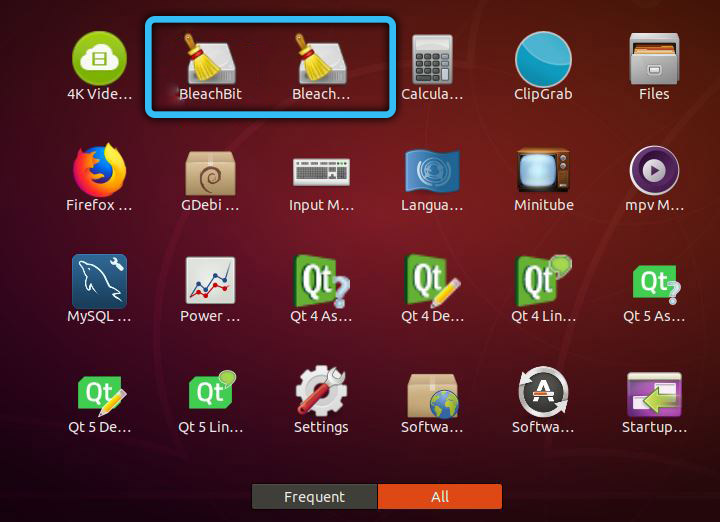
Diska tīrīšanas utilītas palaišana tiek palaista standarta veidā, izmantojot mapes “Pielikuma” etiķeti (mapē “Sistēmas utilītas”). Šeit jūs varat redzēt divas ikonas: Bleachbit, kā arī sudo balinātāju. Pirmo saīsni var izmantot, ja plānojat notīrīt pārvadātāju mājas katalogā /mājās /lietotājā, kuram jums nav nepieciešams super -debgle. Piemēram, visos citos gadījumos, lai noņemtu nevajadzīgas interfeisa vai Keša APT lokalizācijas, ir vajadzīgas Super Sexman tiesības, tāpēc jums jāizmanto saīsne ar nosaukumu Sudo Bleachbit. Kas attiecas uz Windows versiju, jūs vienkārši sākat instalēšanas failu šeit, lai gan varat izmantot opciju Portable Programma.
BleachBit: Kā izmantot lietderību
Strukturāli programmas saskarne izskatās vienāda visām OS versijām: kreisajā pusē ir sadaļa ar elementu sarakstu, kurus var notīrīt/izdzēst, labajā pusē ir sadaļa, kurā tiek parādītas visas veiktās darbības. Apsveriet, kā strādāt ar lietderību Linux vidē.
Balinātāja iestatīšana
Tieši pirmās programmas palaišanas laikā jūs tiksit uzaicināts veikt dažus pamata iestatījumus. Tomēr šo soli var izlaist, kā arī izmantot to jebkurā laikā, izvēloties “iestatījumus” izvēlnē Hamburger.
Iestatījumu logs sastāv no vairākām cilnēm. Cilnē "Vispārīgi" jūs varat konfigurēt šādas opcijas:
- Automātiska atjauninājumu pieejamības pārbaude (ja vēlaties - kopā ar beta versijām);
- Failu ierakstīšana mākonī, lai iegūtu to atjaunošanas iespēju;
- Failu kategoriju parādīšana/slēpšana attiecībā pret lietojumprogrammām, kuras atbalsta lietderība, pat ja tās nav instalētas sistēmā;
- iziet no Bleachbit pēc tīrīšanas;
- parādot izvēles rūtiņas apstiprinājumu par failu noņemšanu;
- Kurās vienības, lai parādītu failu izmērus (1KB = 1024 BIL 1 KB = 1000 B);
- Izmantojiet programmas interfeisa tumšo vai spilgto centra gammu;
- Vai man vajadzētu parādīt atkļūdošanu tīrīšanas laikā.
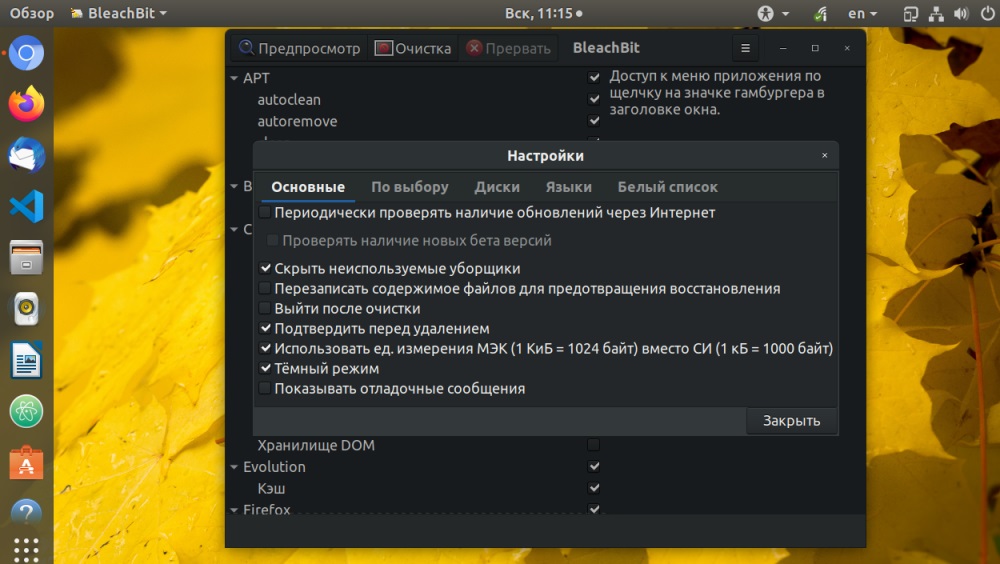
Cilnē "Lietotājs" jums ir iespēja veikt plānu katalogu un failu iestatīšanu, kas jāskenē, lai izdzēstu.
Cilne “Diski” ir paredzēta atbrīvotā diska vietas pārrakstīšanas režīma iestatīšanai, lai izdzēstos failus un pat to fragmentus nevarētu atjaunot.
Izmantojot cilni “valodas”, vairāk vai mazāk saprotama: šeit jūs norādāt no pilna sistēmā instalēto valodu saraksta, kuru jūs neizmantojat un kuru jūs uzskatāt par nepieciešamu izdzēst.
Visbeidzot, cilnē "Baltais saraksts" jūs norādāt diska katalogus, ka lietderībai vajadzētu ignorēt.
Diska tīrīšana grafiskajā interfeisā
Lai atbrīvotu diska vietu GUI, ir paredzēta komunālo pakalpojumu kreisais panelis, kur ir uzskaitītas visas kategorijas, skripti un faili, kas atklāti diska skenēšanas laikā. Šis saraksts ir atkarīgs ne tik daudz no konkrētām instalētajām programmām, bet arī no Linux izplatīšanas veida. Jūs varat izslēgt gan no veselu kategoriju, gan atsevišķu failu tipu saraksta.
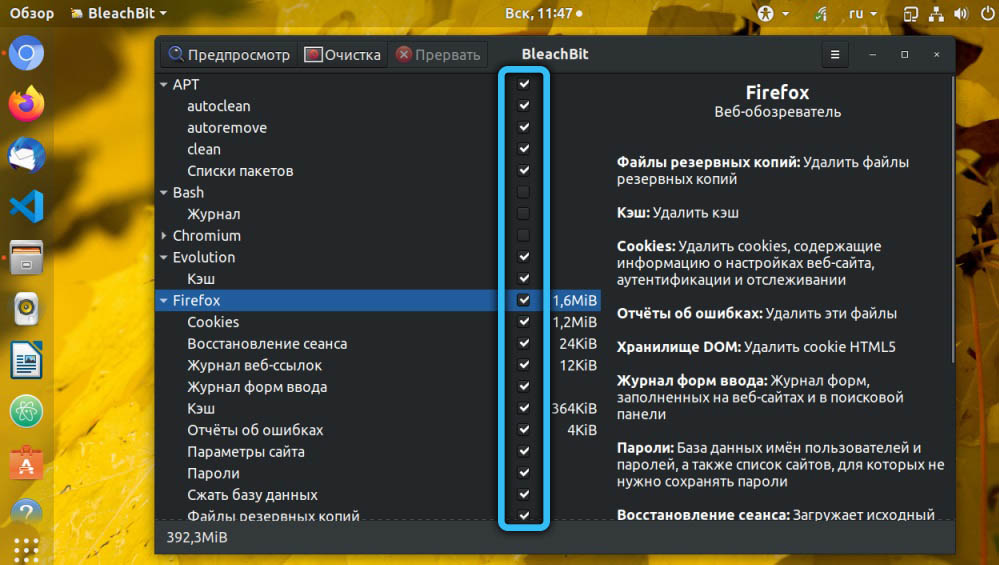
Pēc noklusējuma daži saraksta elementi tiks apzīmēti ar ērcēm, citi - nē. Jums būs jāpielāgo saraksts un pēc tam augšējā izvēlnē jānospiež “personīgais” poga, kas ļaus ievērot tīrīšanas procesu un redzēt, cik daudz diskotēku tika izlaistas.
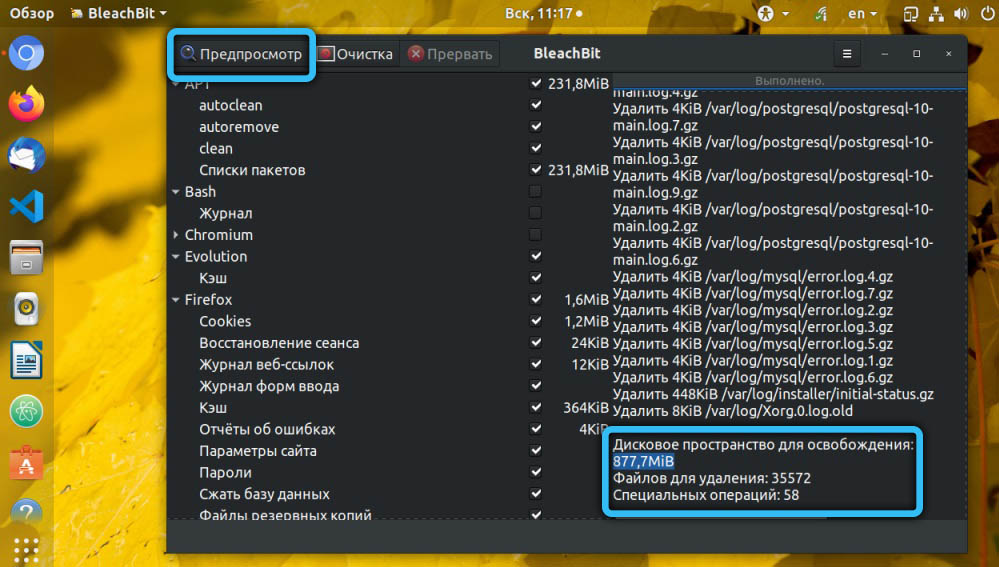
Lai sāktu, lietderība noklikšķina uz pogas "Tīrīšana", apstiprinot jūsu izvēli.
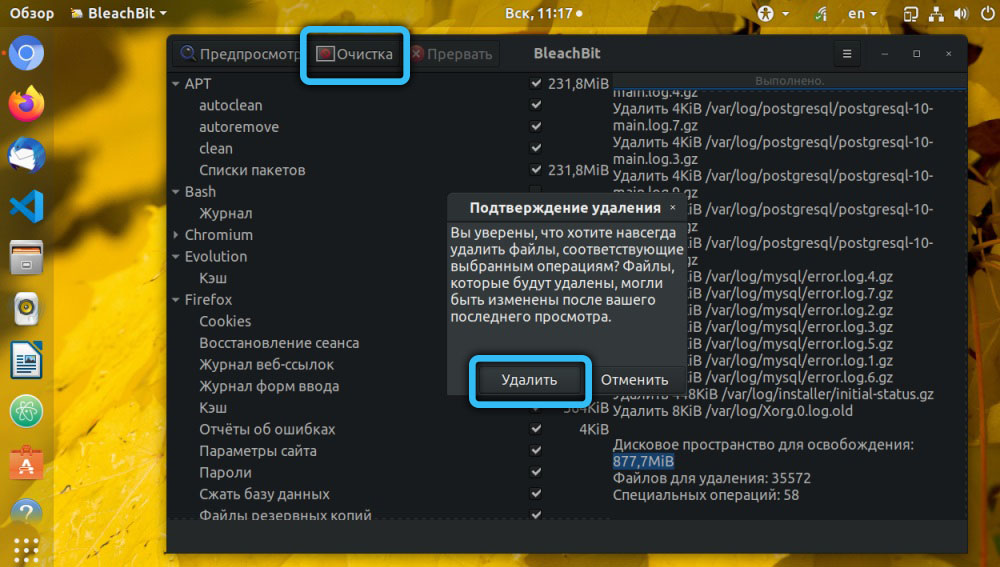
Vietas atbrīvošana termināļa režīmā
Daudzi Linux lietotāji dod priekšroku konsoles režīma lietošanai. Bleachbit izstrādātāji ir nodrošinājuši tā klātbūtni, kas atvieglo diska automātiskas tīrīšanas sākšanu, ieviešot atbilstošu komandu Crontab.
Lai apskatītu iespējamos utilītas parametrus, mēs izmantojam komandu Bleachbit -list.
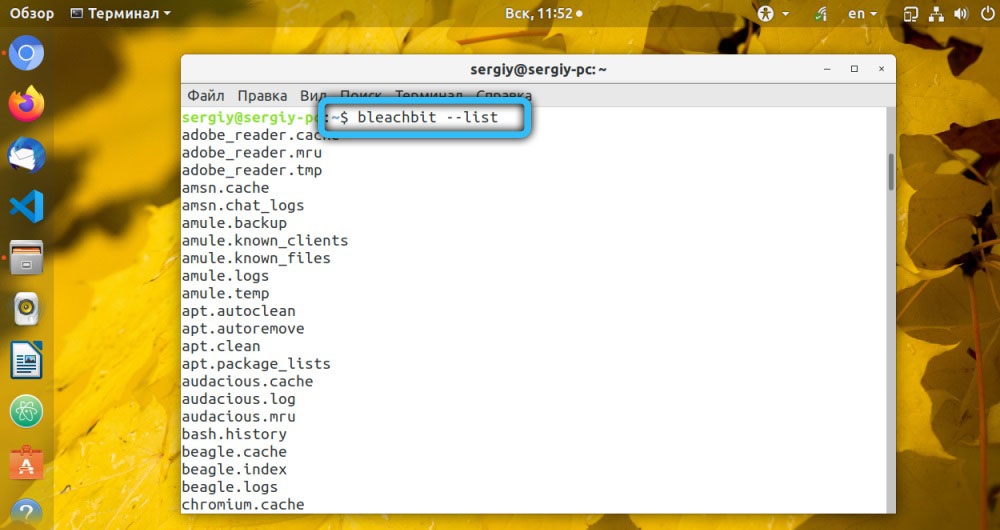
Opcija -Preview kombinācijā ar citiem parametriem ļauj novērtēt atbrīvotās diska vietas apjomu.
Ja vēlaties izmantot GUI iestatījumus, izmantojiet parametru -spiedienu.
Komanda, lai palaistu krātuves tīrīšanu, izskatīsies šādi:
Sudo Bleachbit -clean -preset

Parametrs -Override tiek izmantots, ja viņi vēlas panākt faila noņemšanu ar vairāku pārrakstīšanu bez atkopšanas iespējamības.
Neatsaucama noņemšana
Grafiskajā režīmā varat konfigurēt visu failu vai katalogu izdzēšanu bez iespēju atgūt, neiedziļinoties “Iestatījumi” - lietderības izvēlnē ir atsevišķi vienumi, lai to izmantotu. Izvēloties šo vienumu, jūs varat norādīt saraksta elementus, kuriem šis iestatījums tiks piemērots.

Protams, Bleachbit diez vai var saukt par labi zināmu utilītu kā Ccleaner. Bet viņa tiek galā ar savu uzdevumu ne sliktāku, it īpaši, ja runa ir par Linux. Jā, tas ir vieglāks un vieglāk lietojams, tāpēc programmas fanu skaits pastāvīgi pieaug.
- « Enconstitucional apmaiņa Android, kā izmantot funkciju
- Ko nozīmē mirgojošs kursors, lejupielādējot Windows »

